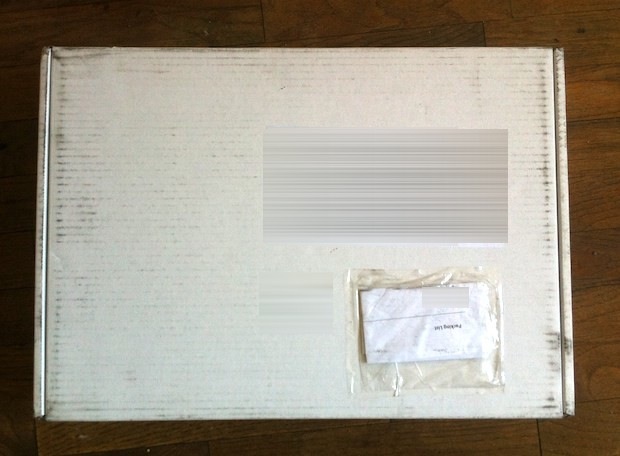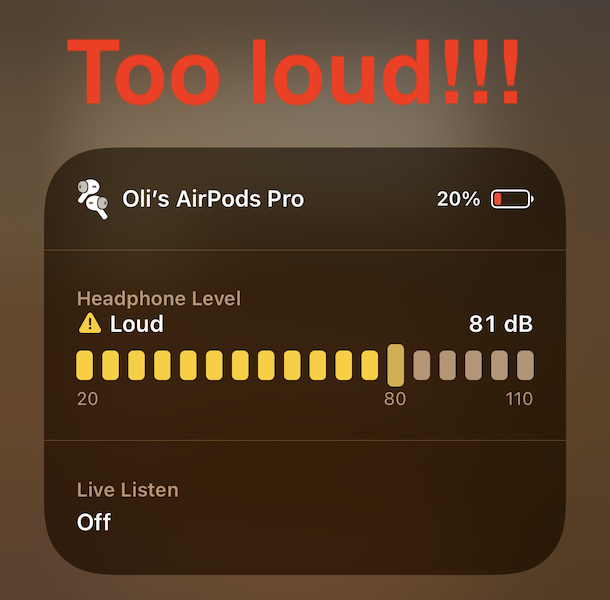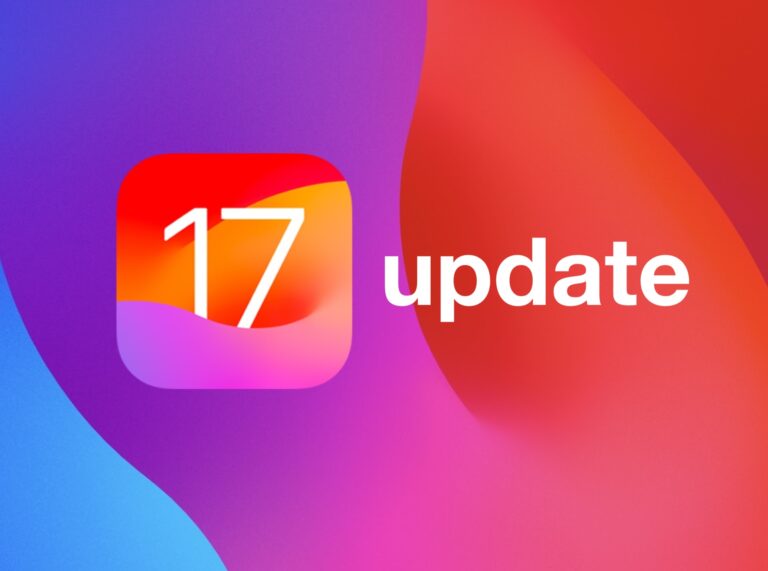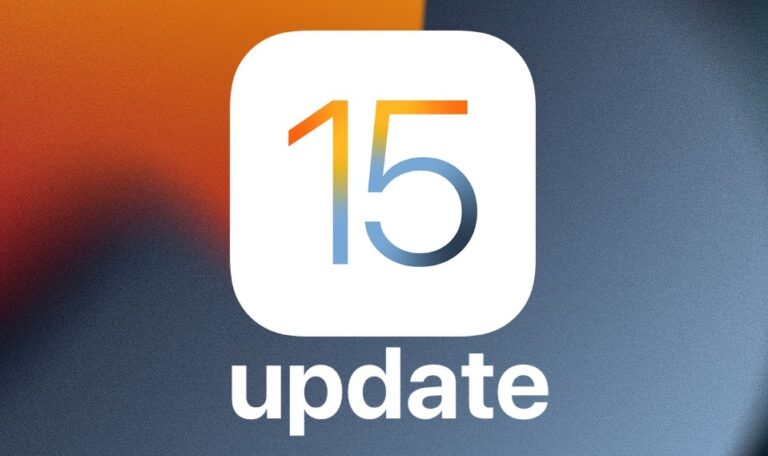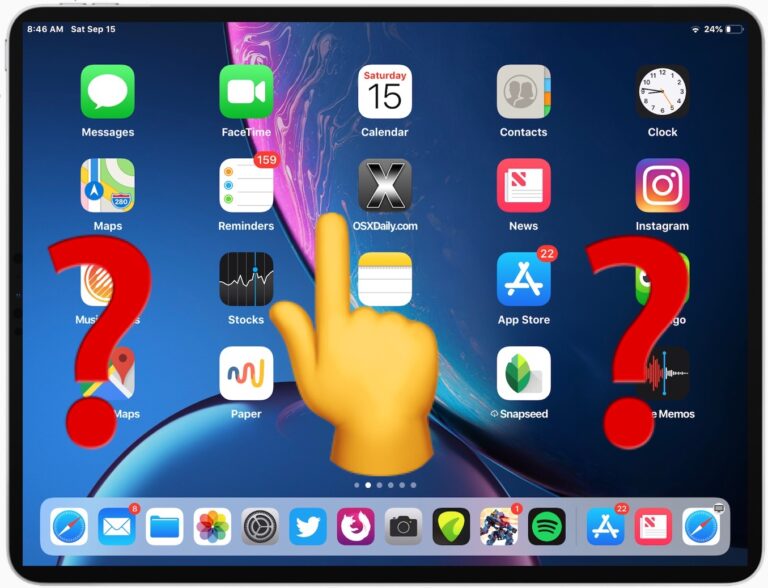Как включить или отключить брандмауэр в MacOS Ventura
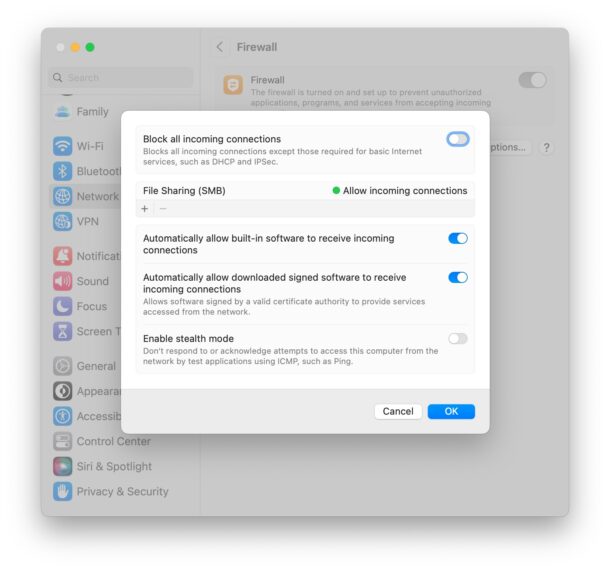
Искусственный интеллект поможет тебе заработать!
Брандмауэры служат механизмом сетевой безопасности для мониторинга и контроля входящего и исходящего трафика на ваш компьютер и в сеть или Интернет. MacOS включает в себя программный брандмауэр, который можно включить вручную для пользователей, которые хотели бы использовать эту функцию или которым она требуется для каких-либо целей.
Возможность использовать брандмауэр, включать и выключать эту функцию была перемещена в системные настройки, поэтому мы собираемся показать вам, как использовать брандмауэр в MacOS Ventura и как включить или отключить его по своему усмотрению. .
Как включить брандмауэр в MacOS Ventura
Программы для Windows, мобильные приложения, игры - ВСЁ БЕСПЛАТНО, в нашем закрытом телеграмм канале - Подписывайтесь:)
Включение программного брандмауэра в MacOS Ventura осуществляется следующим образом:
- Перейдите в меню Apple и выберите «Системные настройки».
- Нажмите «Сеть» в списке боковой панели.
- Нажмите «Брандмауэр»
- Переключите переключатель брандмауэра в положение ON.
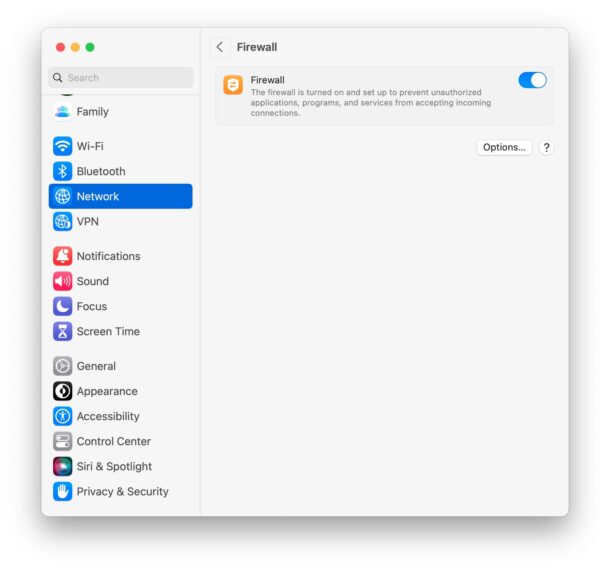
Теперь брандмауэр включен.
Имейте в виду, что включение брандмауэра MacOS и включение некоторых строгих настроек безопасности может вызвать проблемы с различными подключенными к Интернету приложениями, службами и подключениями к другим устройствам в вашей сети.
Настройка брандмауэра в MacOS Ventura
Вы можете легко настроить брандмауэр в MacOS Ventura, нажав кнопку «Параметры» на панели настроек брандмауэра, чтобы получить доступ к настройкам брандмауэра в MacOS:
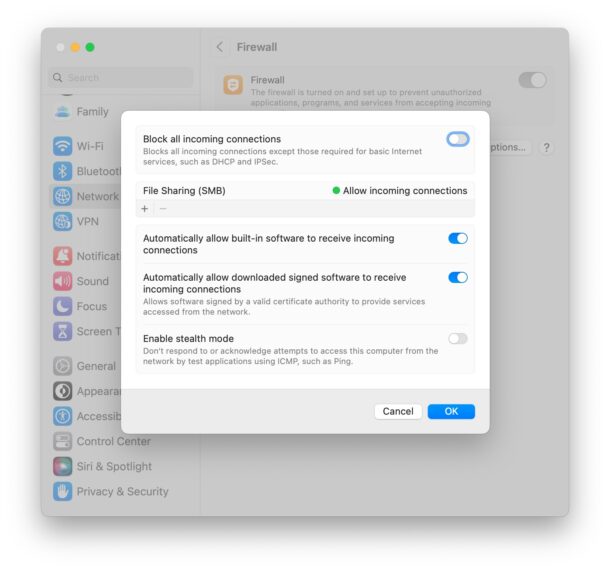
Здесь вы найдете настройки для блокировки всех входящих подключений (очень строгая настройка брандмауэра, возможно, для максимальной безопасности) и различные переключатели, позволяющие приложениям и сетевым подключениям обходить строгие настройки брандмауэра. Вы также можете включить «Скрытый режим», который делает Mac невидимым в локальной сети.
Как отключить брандмауэр в MacOS Ventura
Если вы хотите отключить брандмауэр в MacOS, вот как это сделать:
- Перейдите в меню Apple и выберите «Системные настройки».
- Нажмите «Сеть» в списке боковой панели.
- Нажмите «Брандмауэр»
- Переключите переключатель брандмауэра в положение OFF.
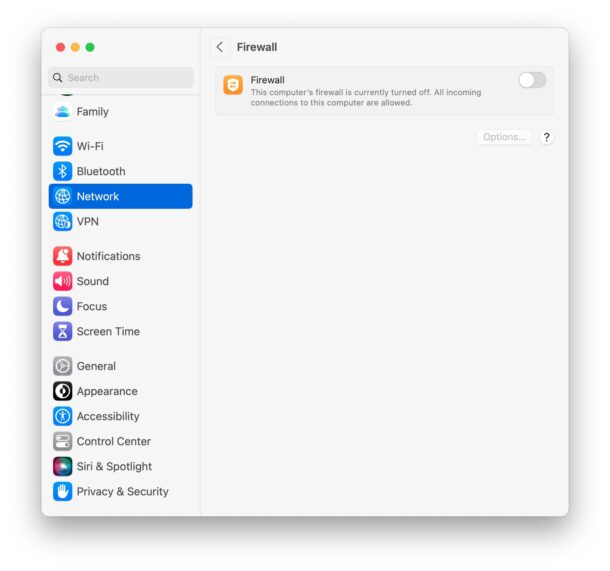
Теперь брандмауэр отключен. Это соответствует настройке по умолчанию в MacOS, где брандмауэр по умолчанию отключен.
Нужно ли использовать брандмауэр MacOS?
Большинству пользователей Mac, скорее всего, не понадобится использовать брандмауэр MacOS, потому что большинство пользователей Mac будут подключаться к Интернету через маршрутизатор, модем или точку доступа Wi-Fi, в которой уже есть брандмауэр. Таким образом, это может сделать программный брандмауэр в MacOS излишним, ненужным или даже проблематичным для работы в локальной сети.
Большинство пользователей, у которых в MacOS включен программный брандмауэр, находятся в больших общих сетевых средах, таких как школа, учреждение, правительство или крупная корпорация, или даже в крупной общедоступной сети, и хотят защитить свой Mac от потенциальных подключений кого-либо еще в сети. сеть.
Используете ли вы брандмауэр на MacOS? Почему или почему нет? Дайте нам знать ваши мысли, использование и опыт в комментариях.
Программы для Windows, мобильные приложения, игры - ВСЁ БЕСПЛАТНО, в нашем закрытом телеграмм канале - Подписывайтесь:)